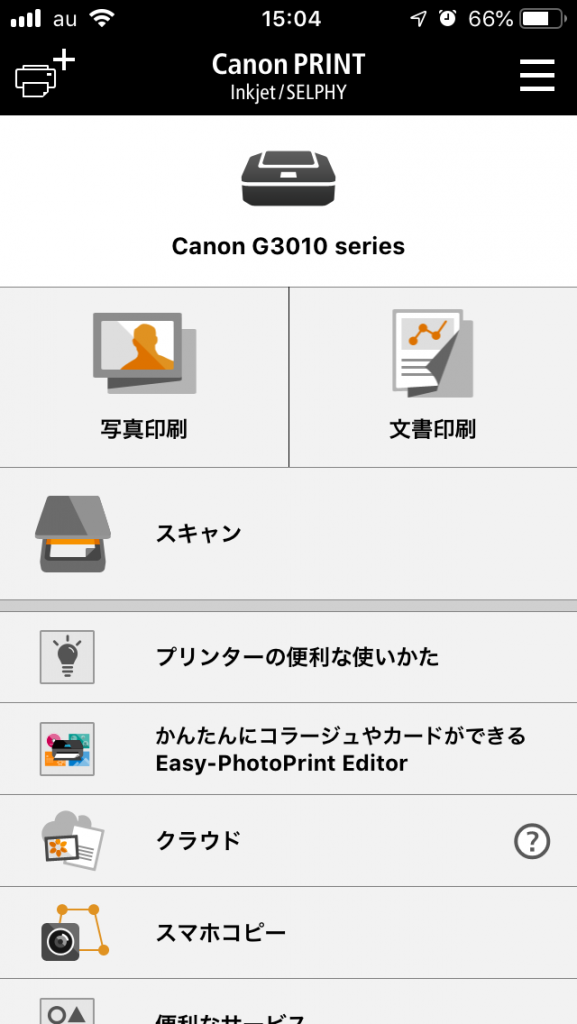Deco M4でメッシュWiFiシステムの導入を行ったがローカルネットワークに一部不具合が起きた。デフォルトのルーター設定にして置くとネットワーク内に異なるDHCPサーバーが設定されネットワーク不具合を起こしてしまった。そこで導入手順を以下のように行うことでトラブルを最小限にするとことができる。
1.Deco M4をLANにケーブル接続し電源を入れる。Deco M4から設定用のSSIDが発行されたら、iPhoneをそのSSIDに接続し設定アプリを立ち上げて1台目のDecoを登録する。
2.1台目のDecoを登録したら登録時に作成したSSIDに繋ぎなおして設定アプリを立上げて、メイン画面右下のアイコンをタップし詳細設定から動作モードをルーターからブリッジモードに変更します。変更すると自動的に再起動します。
※ルーターモードのまま起動し続けるとローカルネットワーク内のDHCPクライアントのIPアドレスがDecoのDHCPサーバーのIPアドレスに書き換わってしまいアクセス出来なくなります。
3.2台目以降のDeco M4の登録は、DecoにLANケーブルは接続しない状態で電源を入れ、Decoで作成したSSIDにiPhoneを繋ぎ設定アプリを開きます。画面右上の+をタップして機種を選んでペアリングを行います。我が家では4台でメッシュWiFiシステムを組みました。
4.ワイヤレスLinkが弱い場合はLanケーブルを繋げることで通信速度を上げることができます。
※Lanケーブルを接続する前にファームウェア等の更新を行ってください。
補足、我が家では無線エリアを確保するためLANケーブルを伸ばし各ポイントに無線アクセスポイントを設置していた。移動するたびにSSIDの切替が必要だった。WiFiリンクでメッシュWiFiをDeco間の距離を縮めるか余分にDecoを設置する必要があります。我が家の場合はメッシュWiFiを構築後、しばらくしてからLANケーブルを接続しました。
cac3c8d987ac922432b2267acb0ec41e-1